在网络教室中,服务器拨号上网,学生机应该如何设置Outlook Express呢?笔者根据平时的工作经验,总结出了用不同的共享方式上网时,对Outlook Express进行设置的方法。现详述如下:
一、使用Internet连接共享上网
使用Internet连接共享上网时,Outlook Express 客户端的设置非常简单。启动Outlook Express,打开“工具→账号→邮件→属性”,在对话框中,选中“服务器”标签,在“接收邮件”、“发送邮件”中进行如图1所示的设置(本例使用在网易申请的免费邮箱)。设置完毕后就可以发送邮件了。
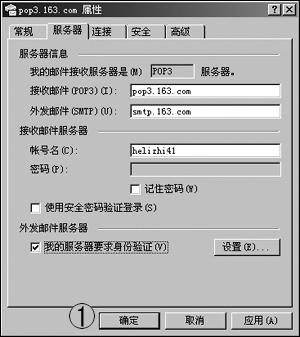
二、使用WinGate共享上网
共享上网服务软件WinGate具有强大的功能,可以进行灵活配置,深受广大用户喜爱。但在WinGate下设置Outlook Express比较复杂,服务器端和客户端都需要设置。
1. WinGate服务器端设置
(1)POP3代理服务设置
进入GateKeeper主窗口,选择“Services”,打开“POP3 Proxy Server”属性对话框,选择“Bindings”标签,选中第三项;选择“Interfaces”标签,选中第二项,在右边填入服务器IP地址,或者选择在拨号网络中建立的连接名称(图2)。其他选项默认即可,POP3代理服务设置完毕。
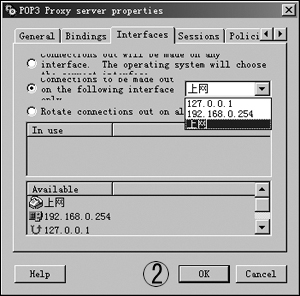
(2)SMTP代理服务设置
进入GateKeeper主窗口,选择进入“Services”页面,在左边的服务列表空白处右击鼠标,选择“New Service→TCP Mapping Service”命令,在“General”标签中进行设置(图3)。
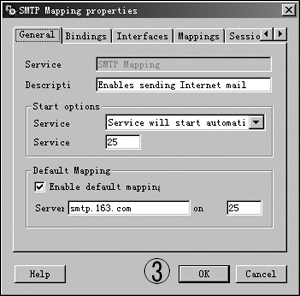
服务器映射所分配的端口号,原则上凡服务器中未使用的端口号均可使用。本例是在网易申请的邮箱,此端口号设为25。若不知道服务器哪些端口未使用,最好设为100以上,这样就不会与其他端口冲突了。
在“Interfaces”标签中,选择第二项,在右边填入服务器IP地址,或者选择在拨号网络中建立的连接名称。其他选项选择默认值。
(3)设置完毕,回到GateKeeper主窗口,单击[Save]按钮,保存设置。
2. WinGate客户端设置
启动Outlook Express,打开“工具→账号→邮件→属性”,在对话框中进行如下操作:
(1)选中“服务器”标签,在接收邮件(POP3)与发送邮件(SMTP)服务器中,均填入服务器的IP地址。将接收邮件服务器原有账号“helizhi41”改为代理形式“helizhi41#163.com”。
(2)点击“外发邮件服务器”中的[设置]按钮,出现对话框,选中“登录方式”单选项,填入账号“helizhi41”,注意此账号不可使用代理形式。
(3)单击“高级”标签,将“服务器端口号,外发邮件(SMTP)”设为25,与服务器分配的端口一致。
最后点击[确定]按钮,完成客户端设置。这时,客户机就可以使用Outlook Express发送邮件了。


